Jeśli komputer z systemem Windows 10 nie uruchamia się normalnie, ale zamiast tego wyświetla czerwone ostrzeżenie Naruszenie bezpiecznego rozruchu, wykryto nieprawidłowy podpis, sprawdź Zasady bezpiecznego rozruchu w Instalatorze wtedy ten post ci pomoże.
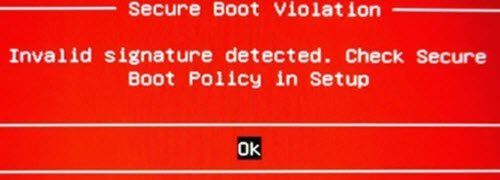
Ten problem występuje podczas instalowania oprogramowania rozruchowego nie podpisanego przez producenta OEM, które rozpoczyna się w czasie uruchamiania. Wiele osób napotkało ten problem na różnych laptopach produkowanych przez Dell, HP, Lenovo, ASUS, Samsung itp.
Jak naprawić naruszenie zasad bezpiecznego rozruchu w systemie Windows 10
Aby rozwiązać ten błąd Naruszenie zasad bezpiecznego rozruchu, wykryto nieprawidłowy podpis, sprawdź Zasady bezpiecznego rozruchu w Instalatorze, postępuj zgodnie z tymi sugestiami —
- Wyłącz bezpieczny rozruch
- Wyłącz wymuszanie podpisu kierowcy
Sugestie te zostały szczegółowo wyjaśnione poniżej.
1] Wyłącz bezpieczny rozruch

Bezpieczny rozruch to niezbędna warstwa zabezpieczeń, która blokuje uruchamianie oprogramowania rozruchowego nie podpisanego przez producenta OEM podczas uruchamiania. Jeśli jednak wiesz, co robisz z niepodpisanym oprogramowaniem, możesz wyłączyć Bezpieczny rozruch. Możesz znaleźć opcję w BIOS.
Pamiętaj, że po wyłączeniu Bezpiecznego rozruchu komputer staje się o wiele „mniej bezpieczny” — więc używaj go tylko jako środka tymczasowego.
Powiązane przeczytane: System znalazł nieautoryzowane zmiany w oprogramowaniu układowym, systemie operacyjnym lub sterownikach UEFI.
2] Wyłącz wymuszanie podpisu kierowcy
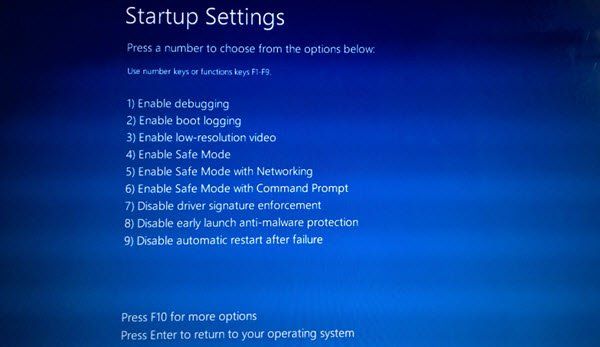
Jeśli zainstalowałeś sterownik nie zweryfikowany cyfrowo, istnieje szansa, że pojawi się ten komunikat ostrzegawczy na komputerze z systemem Windows 10. Rozwiązanie, aby wyłączyć wymuszanie podpisów sterowników i sprawdzić, czy problem występuje nadal. Możesz go wyłączyć w Advanced Boot Menu lub użyć wiersza polecenia.
Jeśli problem nadal występuje, skontaktuj się z producentem płyty głównej w celu uzyskania dalszej pomocy.





